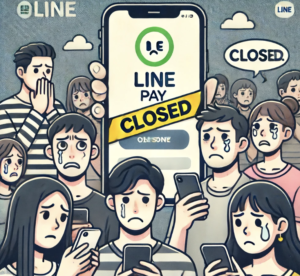スマートフォンのデータ移行は、ユーザーにとって面倒な作業の様です。今回はパソコンを使用せず、Android携帯から別のAndroid携帯へデータを引き継ぐ方法の一例を説明します。この方法はGoogleドライブを利用した方法です。
Googleドライブでのデータ移行の利点
- 簡単操作:Googleアカウントがあれば、特別なソフトウェアやケーブルなしでデータ移行が可能です。
- 自動バックアップ:写真や連絡先などのデータを自動でバックアップし、手動での移行作業を省けます。
- 高い互換性:AndroidとiPhoneの両方で利用可能で、異なるOS間のデータ移行もスムーズです。
- 大容量ストレージ:Googleドライブは無料で15GBストレージが使え、必要に応じて有料プランでさらに多くのデータを保存できます。
移行前の準備(Android同士の例)
ひとまずOSを最新のものにすること

まず、古い携帯として用意したのはGalaxy、新しい携帯としてAQUOSを使用しみます。最初に行うべきは、OSが最新かどうか確認です。機種によって異なりますが、Galaxyは設定から「生体認証とセキュリティ」→「セキュリティアップデート」を選択し、ソフトウェアの更新を確認します。Androidの標準的な方法としては、「システム」→「システムアップデート」で最新バージョンかを確認できます。設定内の検索窓に「システム」や「アップデート」と入力しても同様の確認が可能。
Googleドライブでバックアップと移行の一例
今回はGoogleドライブを使う方法

次に、データのバックアップを行います。バックアップとは、携帯に保存されている情報を事前に保存することです。これを行うためにGoogleドライブのアプリを使用します。Googleドライブを開き、左上のメニューから「設定」→「バックアップとリセット」を選択し、「今すぐバックアップ」をクリックします。特に写真や動画がGoogleアカウントと同期されているか確認することが重要です。同期されていない場合、バックアップされませんので、必ずオンにしてください。写真や動画のアップロードサイズも選択可能です。
また、連絡先もGoogleアカウントと同期されているか確認します。その他にもスプレッドシートやGmailなど、移行したいデータが同期されていることを確認してください。これが終わったら、バックアップを開始します。バックアップが完了すると、Googleドライブ上にバックアップされた情報が表示されます。
文章や音楽データバックアップ

次に、文章や音楽データのバックアップ方法を説明します。これもGoogleドライブを使用しますが、少し異なる方法です。Googleドライブ自体にデータを保存し、新しい端末でGoogleドライブにアクセスしてダウンロードします。
Googleドライブを開き、右下の「+」ボタンをクリックして「アップロード」を選択します。例えば、オーディオファイルをアップロードする場合、ファイルを選択し、アップロードを開始します。この作業を繰り返すか、フォルダごとまとめてアップロードする方法もあります。
注意事項はやりGoogleドライブはアップロードできる容量制限15GBです。ファイルが多すぎると容量を追加する必要があるかもしれません。そして大量のファイルをアップロードするには時間がかかるため、効率的な方法としてSDカードを使用することも考えられます。
新しい端末での設定
新しいスマホをネットに繋いでから先ほどのGoogleドライブのアカウントと同期
新しい端末では、設定からアカウントを選択し、先ほどバックアップしたアカウントを同期させます。複数のアカウントを持っている場合は、バックアップしたものを選んでください。アカウントをクリックすると同期されている情報が確認できます。
その他、残りのデータ移行方法は?

ゲームやLINEなどのその他アプリサービスはどうすればいい?
今回ご紹介したGoogleドライブやiPhoneのiCloudなど、スマホのシステムが提供しているデータ移行方法の他に、個別のアプリデータの移行も必要です。その他のメーカーのアプリ、ゲームの内容などはGoogleドライブやクラウドでは、直接バックアップできないアプリや個別に方法が違うものもあります。その場合、貴方の必要なアプリのデータを事前にリストアップし、個別に少しづつ設定・移動させる必要があります。具体的には、LINEやおサイフケータイ、ゲームアプリなどです。これを行わないと、新しい端末で同じアカウント情報でログインできなくなります。アプリ毎に移行のやり方が違うサービスは、公式ホームページ上に移行の方法が記載されています。
Android同士のデータ移行で他の方法は?
Android端末同士で効率的にデータを移行する方法は、USBケーブル接続によるダイレクト転送、通信事業者のデータ引き継ぎサービス利用、ニアバイシェア機能、Bluetooth転送などがありますが、移行データ量や速度、セキュリティなどを総合的に勘案し、状況に応じて最適な手段を選択することが重要です。